[イベントビューア]が起動したら、コンソールツリーの[アプリケーション]をクリックします。
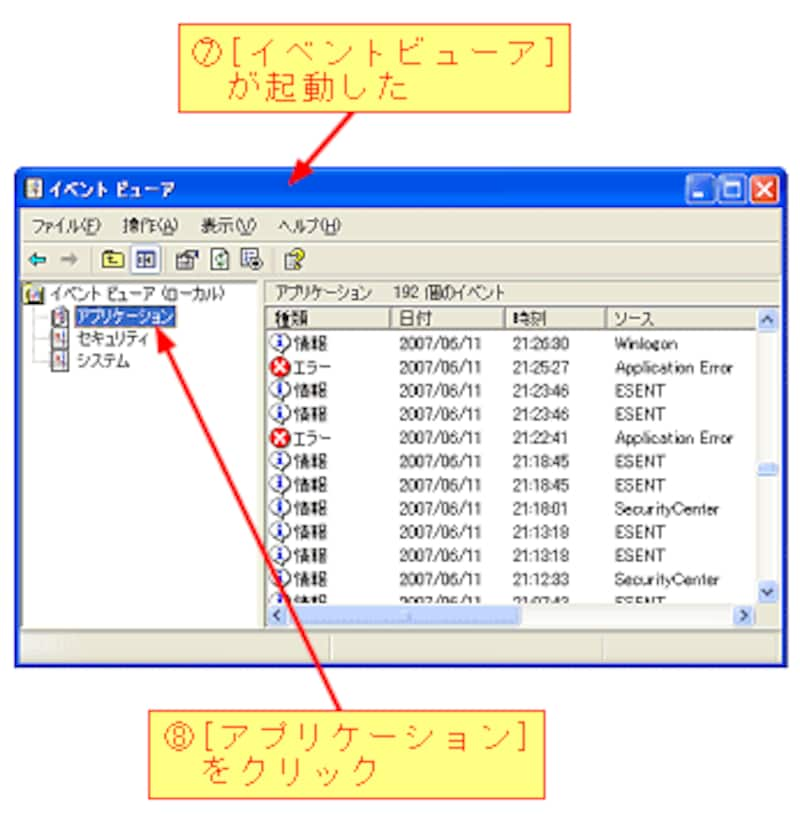
コンソールツリーの[アプリケーション]をクリックすると、アプリケーションのイベントが表示されますので、エラーアイコンをダブルクリックしてエラーの内容を確認します。
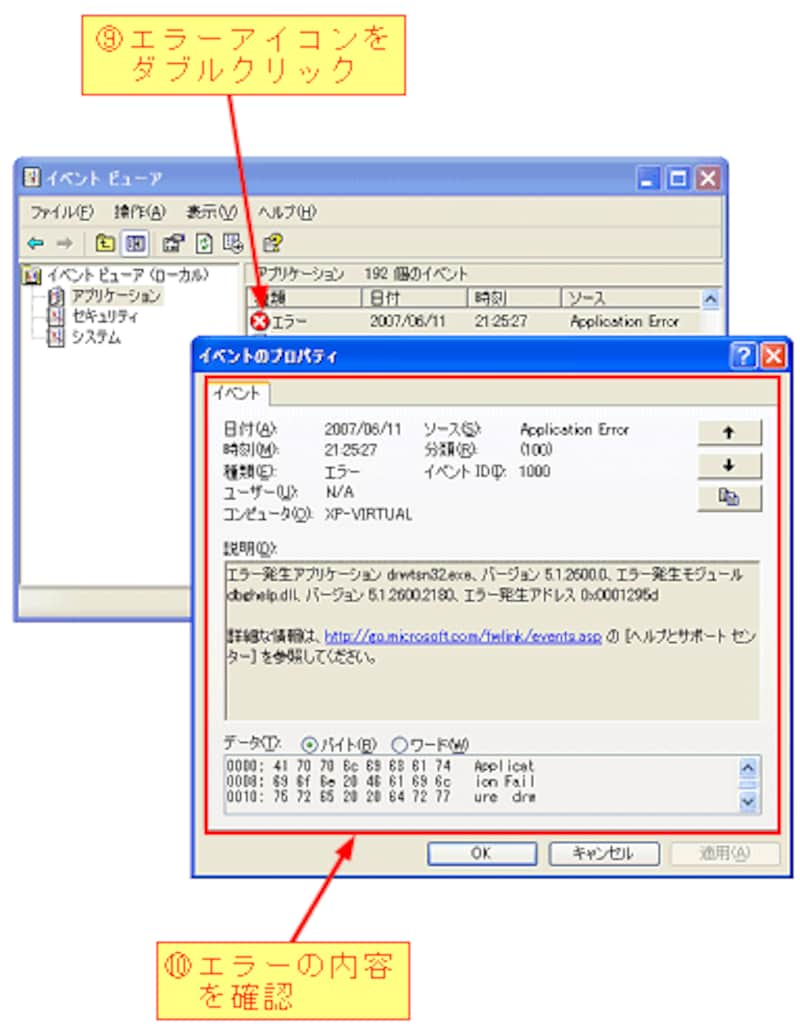
イベントログを確認する手順
1)[コントロール パネル]を開く。
2)[パフォーマンスとメンテナンス]カテゴリをクリックする。
3)[管理ツール]をクリックする。
4)[イベントビューア]アイコンをダブルクリックする。
5)コンソールツリーの[アプリケーション]をクリックする。
6)エラーアイコンをダブルクリックしてエラーの内容を確認する
【関連リンク】






